PS滤色怎么用
Photoshop(PS)的“滤色”混合模式是设计中常用的工具之一,尤其在调色、合成和特效制作中发挥着重要作用。本文将详细介绍“滤色”模式的使用方法,并结合全网近10天的热门话题,为你提供实用的技巧和案例。
一、什么是滤色模式?
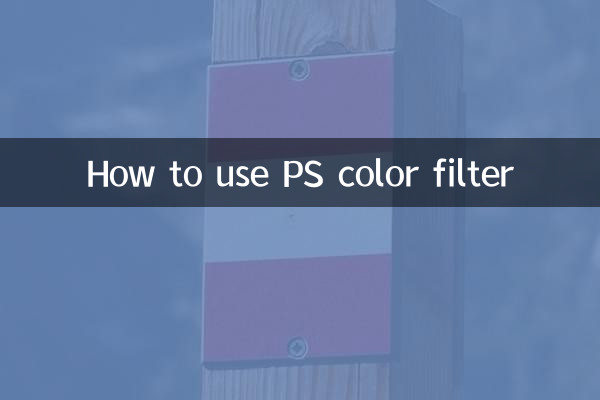
“滤色”是PS图层混合模式中的一种,其原理是通过将上下图层的颜色值相乘后取反,最终得到更亮的颜色效果。它常用于提亮图像、去除暗部或创建光效。
二、滤色的核心应用场景
| 应用场景 | 具体作用 | 案例 |
|---|---|---|
| 提亮图像 | 快速增强暗部细节 | 修复逆光照片 |
| 光效合成 | 模拟自然光或霓虹效果 | 海报设计中的光斑 |
| 去黑留白 | 去除黑色背景保留亮色部分 | 火焰、烟雾素材合成 |
三、全网热门话题关联技巧
近10天全网热议的“AI绘画”与“老照片修复”话题中,“滤色”模式也有广泛应用:
| 热门话题 | 滤色模式应用 | 操作步骤 |
|---|---|---|
| AI绘画优化 | 增强生成图像的亮度层次 | 1. 复制AI生成图层 2. 设置为滤色模式 3. 调整不透明度 |
| 老照片修复 | 修复褪色部分 | 1. 扫描照片后新建滤色层 2. 用画笔补色 |
四、详细操作教程
案例1:快速提亮人像
1. 打开需要调整的照片
2. 复制图层(Ctrl+J)
3. 将新图层混合模式改为“滤色”
4. 通过调整图层不透明度控制效果强度(建议30%-70%)
案例2:合成发光文字
1. 输入文字并添加外发光样式
2. 复制文字图层并栅格化
3. 对栅格化图层应用高斯模糊(5-10像素)
4. 将模糊图层设置为滤色模式
五、常见问题解答
| 问题 | 解决方案 |
|---|---|
| 滤色后图像过曝 | 降低图层不透明度或添加蒙版擦除部分区域 |
| 黑色背景无法去除 | 确认素材为纯黑(RGB 0,0,0),可先用色阶调整 |
| 颜色失真 | 尝试配合“颜色”混合模式使用 |
六、进阶技巧
1. 多重滤色叠加:通过2-3个不同透明度的滤色图层创造更丰富的亮度层次
2. 配合其他模式使用:先使用“叠加”模式增强对比,再用“滤色”提亮
3. 动态效果制作:在视频帧动画中应用滤色模式制作闪光效果
掌握“滤色”模式后,你可以更高效地完成图像处理任务。记得多尝试不同场景的搭配使用,结合当前热门的AI辅助设计趋势,发挥更大的创作价值。
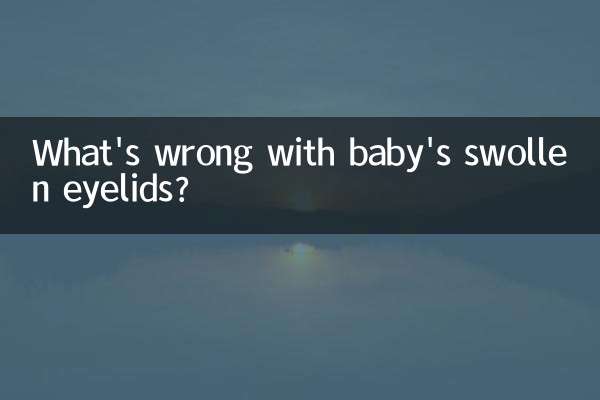
查看详情

查看详情